Cinnamon ist eine klassische Desktop-Umgebung unter Linux. Zu Beginn wohl als Alternative für ehemalige GNOME-Anwender gedacht, basierte dieser Desktop auch auf GNOME – vieles hat sich in dieser Hinsicht in den letzten Jahren geändert.
Vor allem von Linux-Einsteigern wird dieser Desktop gerne genutzt – er ist ähnlich wie Windows recht einfach zu nutzen, besitzt aber um so einige Einstellungen mehr.
Inhaltsverzeichnis
Cinnamon installieren
Unter auf Debian basierenden Linux-Distributionen wird dieser Desktop ganz einfach über die Paket-Verwaltung durch das Paker „cinnamon“ installiert, weitere Pakete, die diesen Desktop um Funktionen erweitern, finden Sie unter Synaptic indem Sie nach dem gleichnamigen Paket suchen.
Cinnamon nutzen
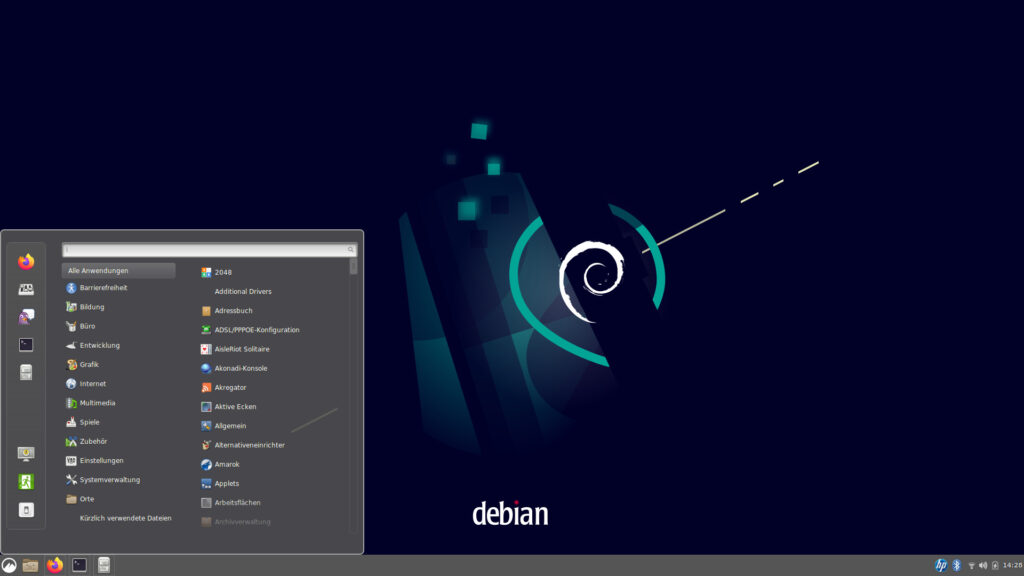
Das Panel mit dem Anwendungsmenü liegt klassisch unten, über das Anwendungsmenü selbst muss man nicht viel sagen – Sie finden ganz links Zugriff auf häufig genutzte Anwendungen – meinen die Entwickler zumindest. Dazu zählen auch die Einstellungen:
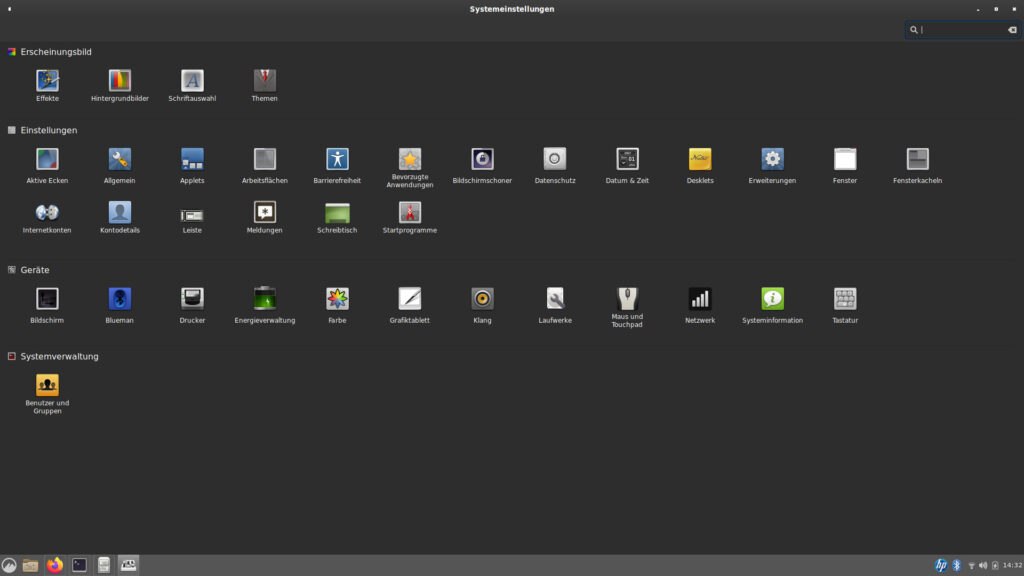
So ziemlich der komplette Desktop lässt sich hier einrichten – das sich auch die Hintergrundbilder des Desktops hier anpassen lassen ist wohl eher überflüssig – dies gelingt auch per Rechtsklick auf den Desktop und der Wahl von „Hintergrund des Schreibtisches ändern“ anpassen.
Wichtig vor allem im Bereich „Geräte“ wird der Bildschirm angepasst – so etwa die Skalierung bei großen Bildschirmen“:
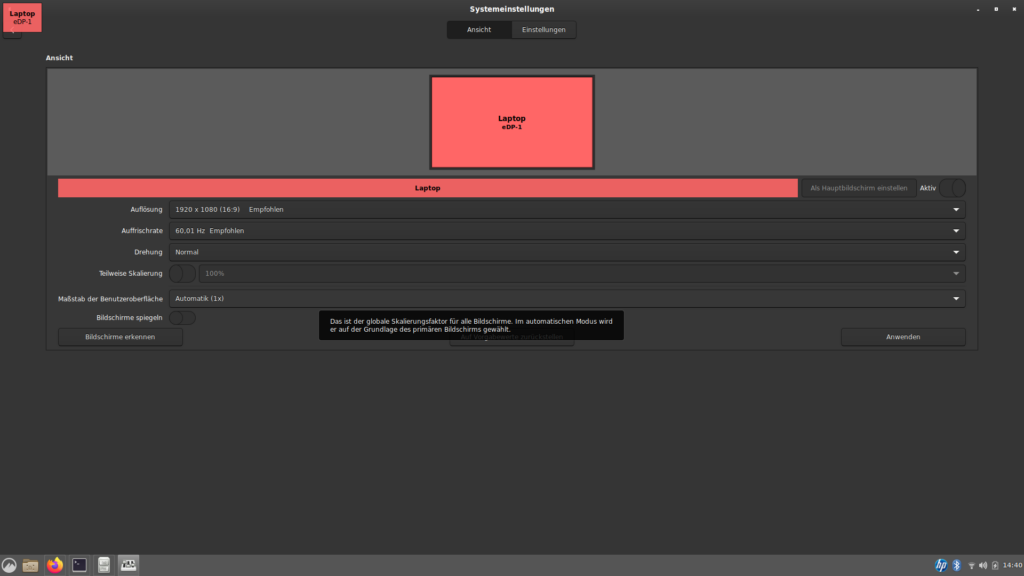
Bisher lässt sich die Skalierung hier allerdings nur verdoppeln. Interessant sind für viele sicher auch die aktiven Ecken – hier lässt sich festlegen, welche Aktion gestartet werden soll, wenn man mit der Maus in eine solche fährt:
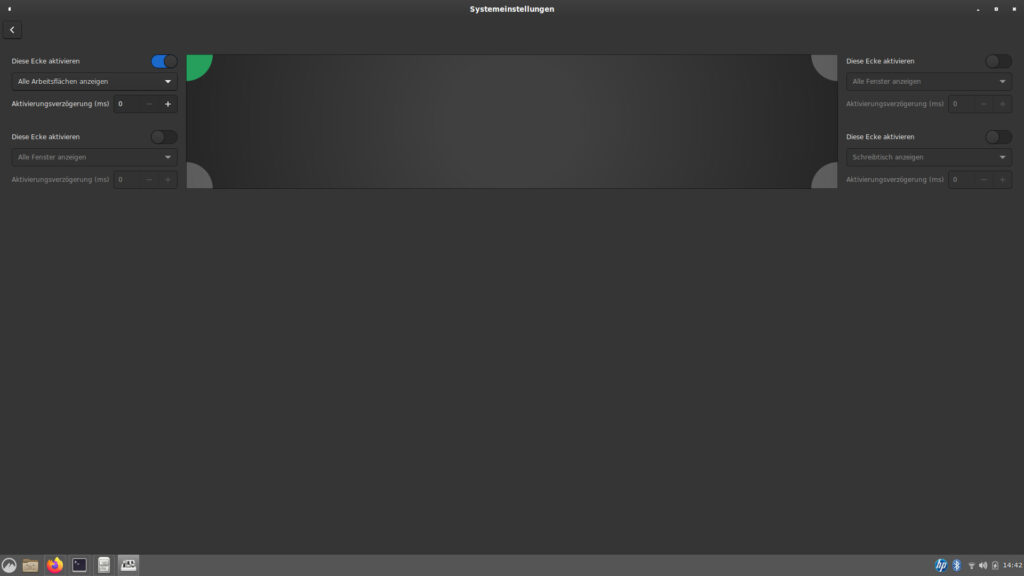
Über die Applets lassen sich weitere Einträge in das Panel legen:
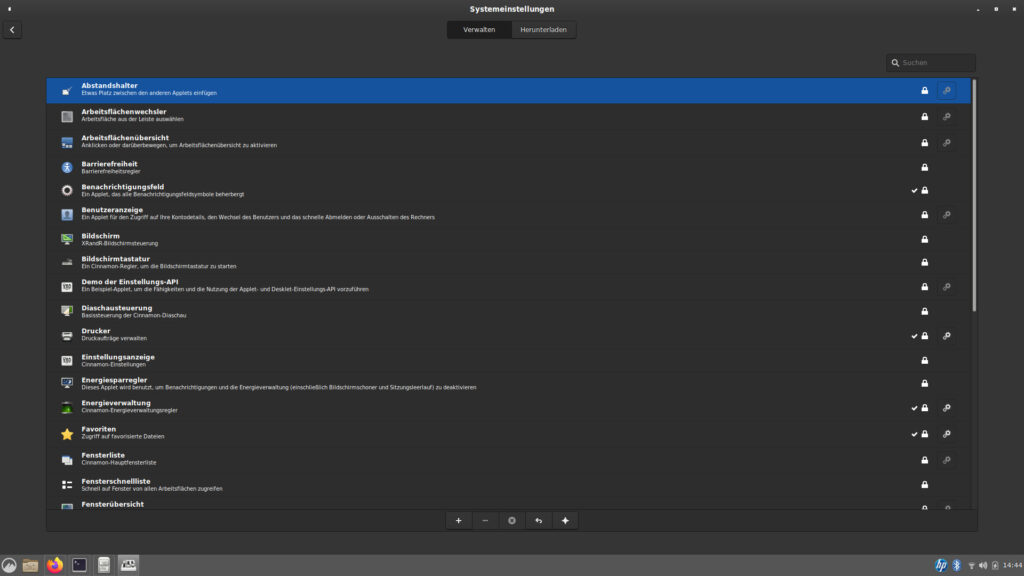
Solche mit einem Haken liegen bereits im Panel, möchten Sie weitere in dieses legen markieren Sie das gewünschte per Mausklick und nutzen am unteren Fensterrand in der Mitte den Schalter mit dem +. Das Entfernen nicht gewünschter gelingt ebenso einfach mit dem –. Zudem lassen sich im selben Fenster auf dem Reiter „Herunterladen“ weitere installieren:
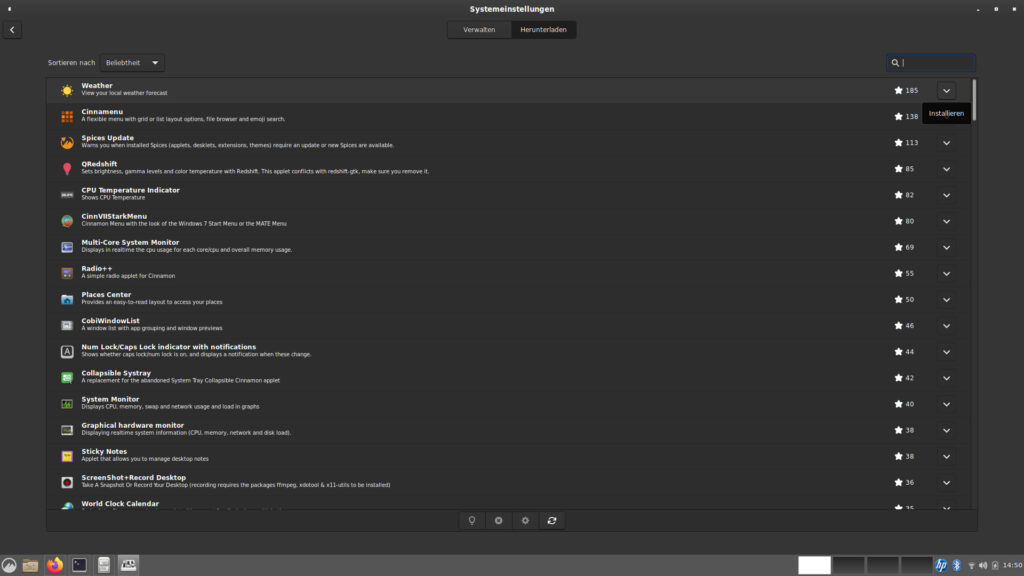
Klicken Sie einfach auf den Schalter ganz rechts – das oder die gewünschten werden installiert – nach der Installation sind diese wieder auf dem Reiter „Verwalten“ verfügbar. Hier lassen sich einige auch per Mausklick auf den Schalter mit den Zahnrädern einrichten. Um die Position der Applets im Panel zu ändern klicken Sie rechts auf eine freie Stelle im Panel und wählen „Leisteneinstellungen“ – hier aktivieren Sie unten rechts den Schalter „Leistenbearbeitungsmodus„:
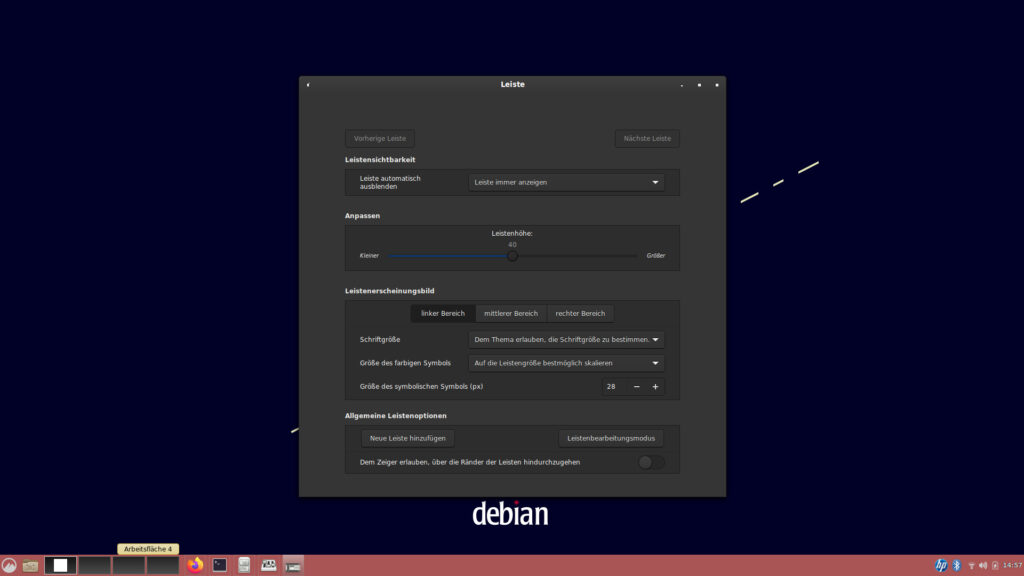
Nun können Sie jedes Element im Panel anklicken und an die gewünschte Stelle ziehen. Im selben Fenster können Sie übrigens auch die Höhe der Leiste anpassen – die Icons auf der linken Seite werden somit ebenfalls größer. Die etwas seltsame bezeichnete „Größe des symbolischen Symbols“ Funktion bewirkt die Veränderung des Menü-Icons – in beiden Fällen ändert sich jedoch nicht die Größe der Icons und der Uhr rechts im Panel. Auch können Sie hier ein oder mehrere weitere Panels (oder eben Leisten) anlegen – die Position bestimmen Sie anschließend per Mausklick:
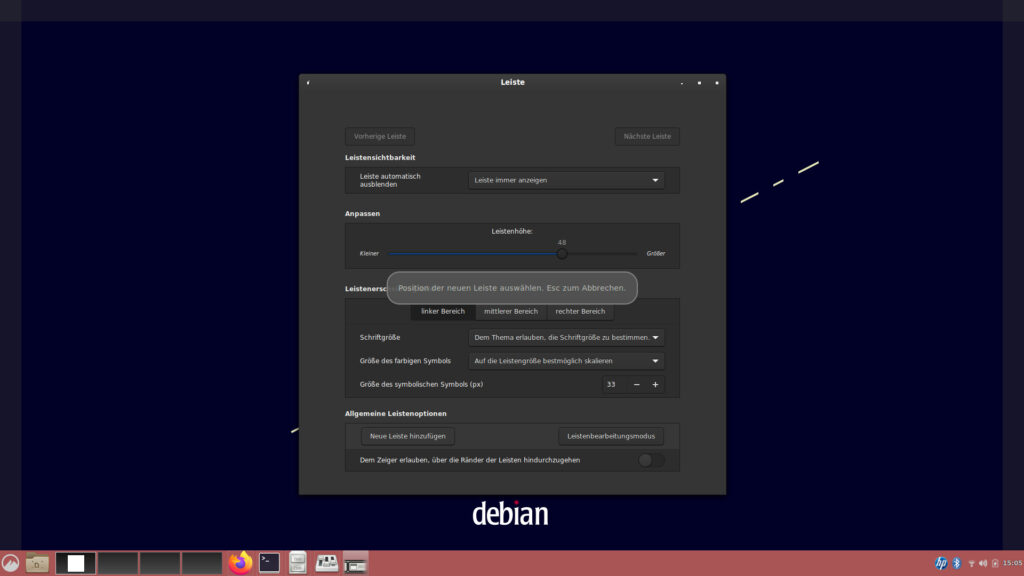
Zu den Applets passen nun auch die „Desklets“ – im Grunde handelt es sich dabei um Miniprogramme die Sie am Desktop ablegen:
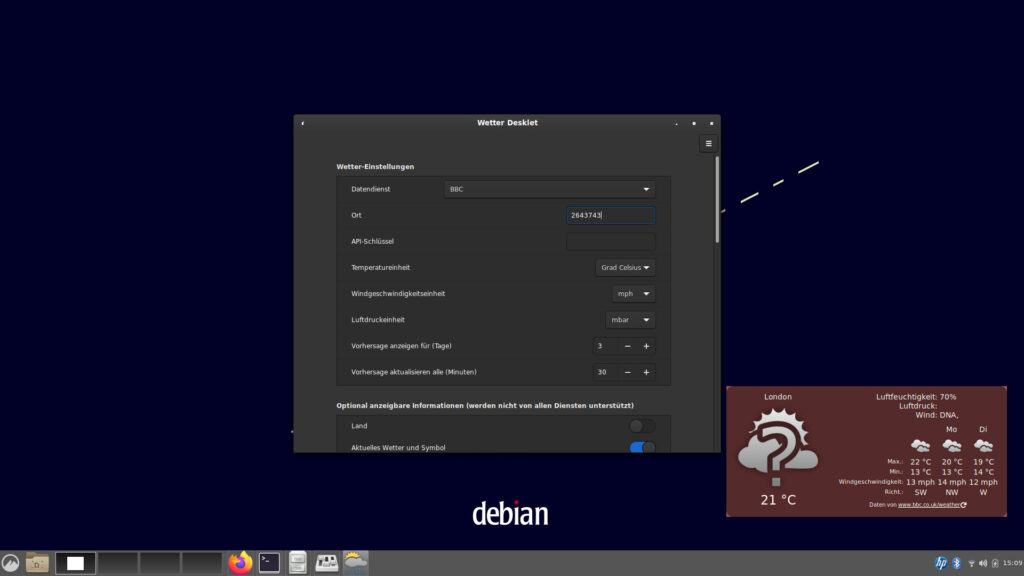
Auch diese Einstellungen finden Sie in den oben beschriebenen Einstellungen – hier arbeitet man gleich wie mit den Applets, gewünschte markieren und auf das + klicken, weitere lassen sich herunterladen. Die Position ändern Sie indem Sie diese anklicken und an die gewünschte Stelle ziehen. Die Einrichtung erfolgt wieder per Klick auf die Zahnräder oder per Rechtsklick auf das Desklet und der Wahl von „Einrichten„. Hierzu passen auch noch die „Erweiterungen“ – mit diesen lässt sich der Desktop um nützliche Funktionen erweitern.
Über Cinnamon muss man nicht viel sagen – zuletzt vielleicht noch der Dateimanager:
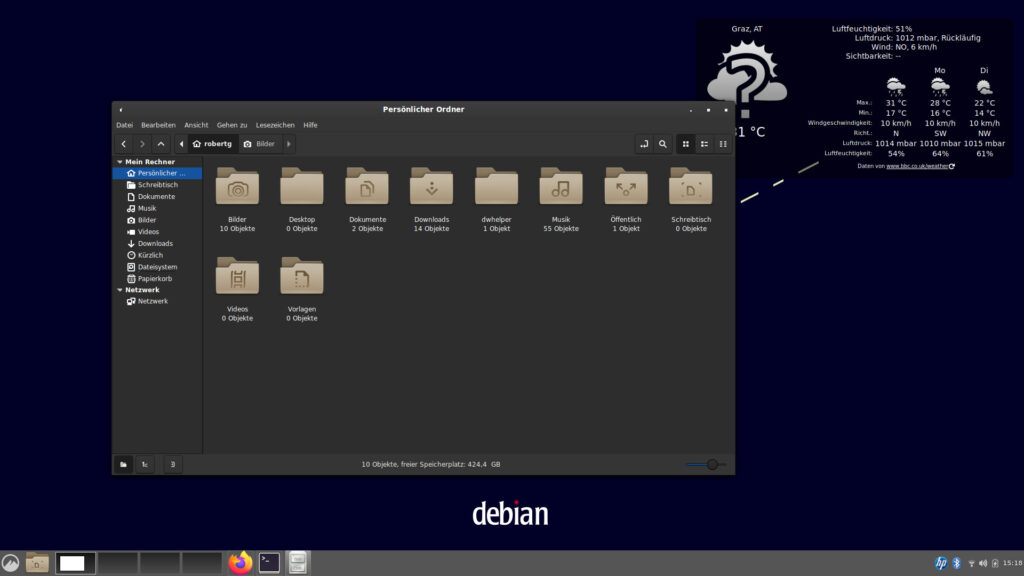
Auch dieser (mit der Bezeichnung Nemo) ist sehr einfach zu nutzen, mit Strg++ und Strg+- vergrößern und verkleinern Sie die Icons, das Fenster lässt sich über das Menü „Ansicht → Zusätzliche Leiste“ in zwei Teile teilen um Dateien und Verzeichnisse zu kopieren ohne ein weiteres Fenster des Dateimanagers zu öffnen:
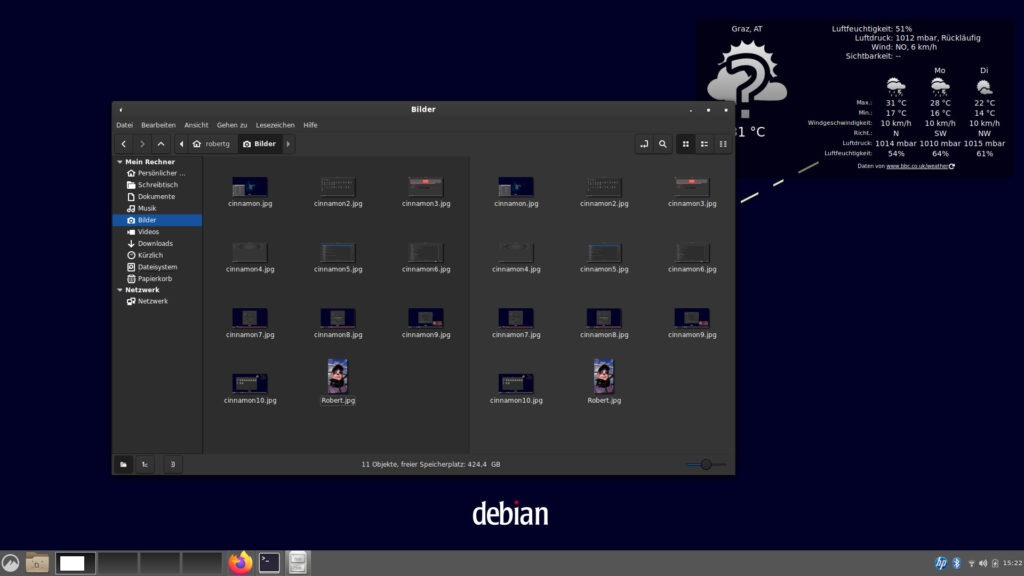
Wie üblich öffnen Sie mit Alt+F2 den Schnellstarter mit dem Sie Anwendungen schneller starten als mit dem Anwendungsmenü:
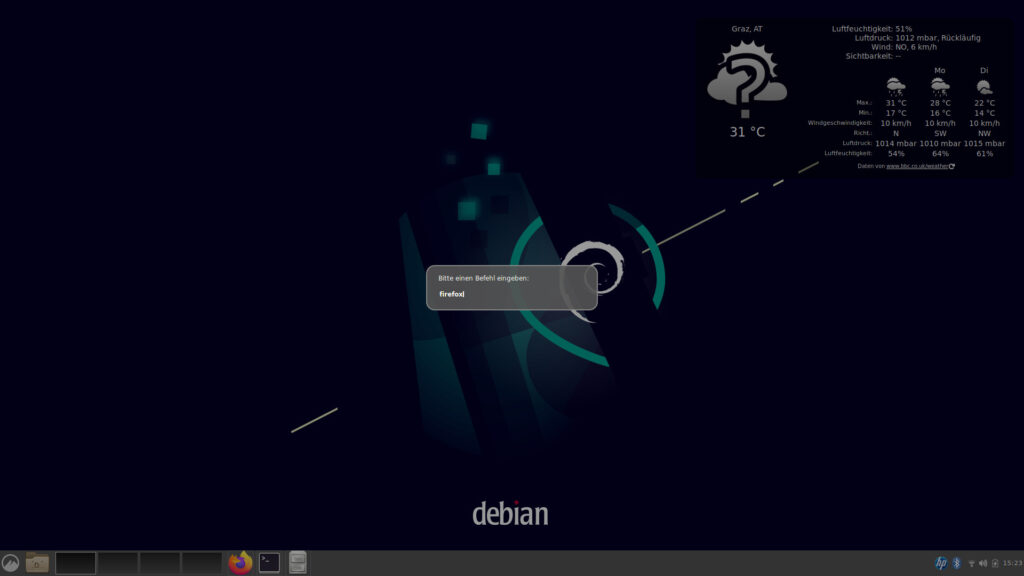
Wie schon beschrieben – Cinnamon ist einfach gestrickt, man kann selbst als Linux-Einsteiger nicht viel falsch machen.
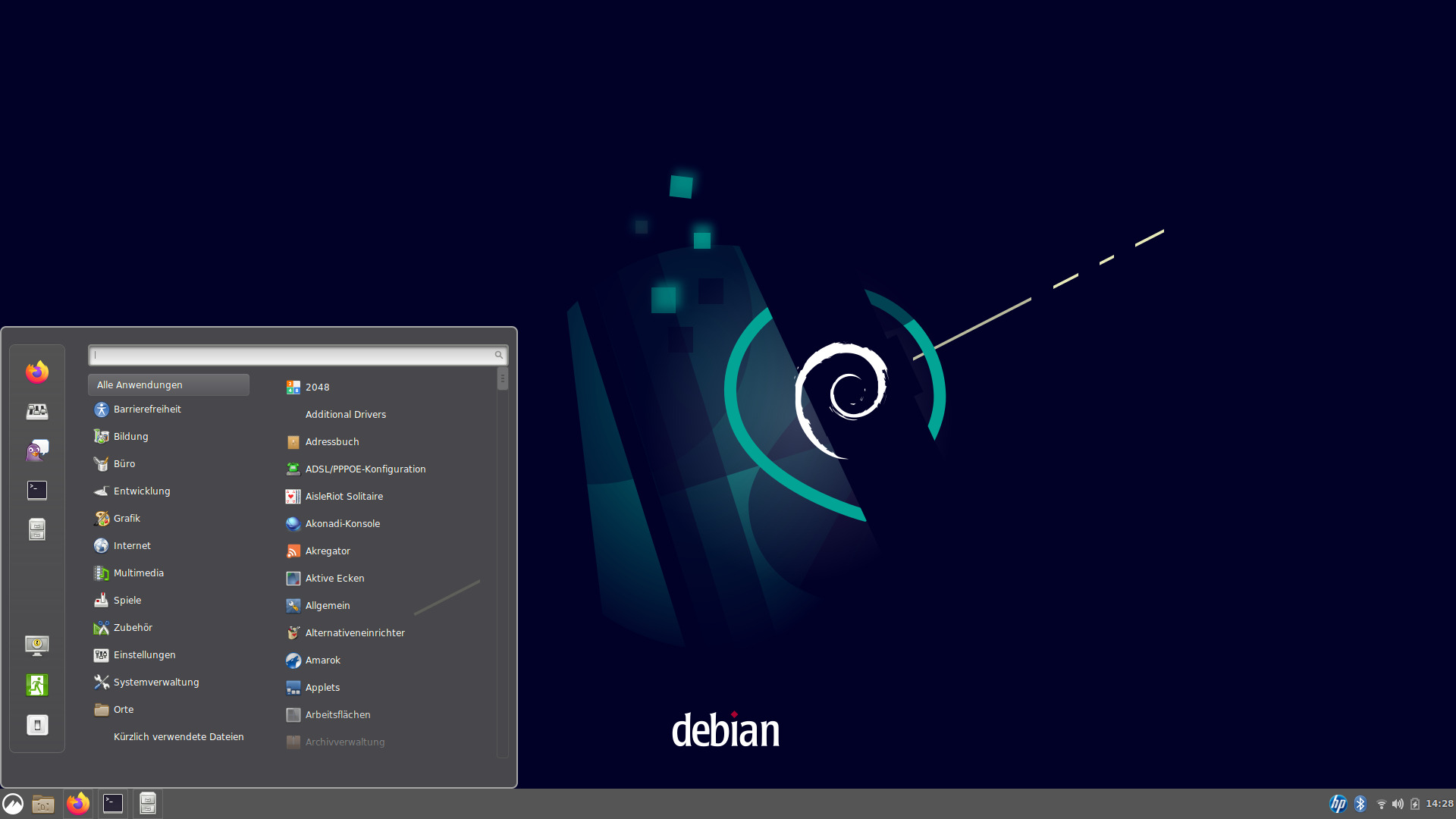


Eine Reaktion
[…] wie Cinnamon – angetrieben von Linux Mint – entstanden, die auf Gnome 3 aufbauen aber gewohnte […]